电脑装系统教程(自己动手,装个全新的操作系统吧!)
现代电脑系统更新迅速,常常需要重新安装操作系统来提高电脑性能和使用体验。本文将详细介绍如何手动安装Windows系统的步骤和注意事项,帮助读者轻松完成电脑装系统。
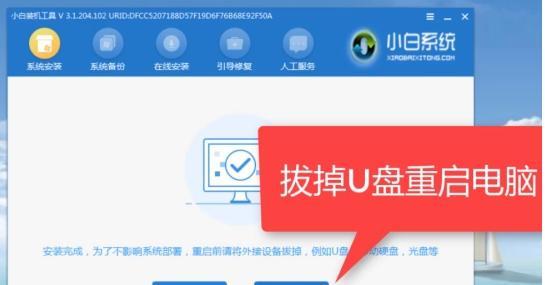
准备工作:备份重要文件
获取Windows安装光盘或镜像文件
制作启动盘或启动U盘
进入BIOS设置
设置启动项为光盘或U盘
重启电脑并启动光盘或U盘
选择语言和区域设置
点击“安装”并接受许可协议
选择“自定义安装”
选择磁盘分区和格式化
等待系统文件复制完成
设置用户名和密码
选择时区和时间设置
更新和激活系统
安装驱动和必要软件
准备工作:备份重要文件
在安装系统之前,务必备份重要文件,以防意外情况导致数据丢失。可以将文件复制到外部存储设备或使用云存储服务进行备份。
获取Windows安装光盘或镜像文件
要手动安装Windows系统,首先需要获得Windows系统的安装光盘或镜像文件。可以从官方渠道下载或购买。

制作启动盘或启动U盘
根据所拥有的安装光盘或镜像文件,制作相应的启动盘或启动U盘。可以使用专业的制作工具,如Rufus等。
进入BIOS设置
重启电脑后,按照提示进入BIOS设置界面。不同品牌和型号的电脑进入方式可能不同,常见的按键包括F2、F10、Delete等。
设置启动项为光盘或U盘
在BIOS设置界面中,找到“Boot”或“启动项”选项,并将其设置为光盘或U盘。
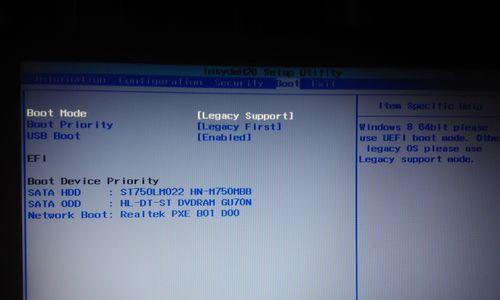
重启电脑并启动光盘或U盘
保存设置后,退出BIOS界面,并重启电脑。确保光盘或U盘已插入电脑,系统会自动从光盘或U盘启动。
选择语言和区域设置
系统加载后,会显示语言和区域设置界面。选择合适的选项,并点击“下一步”继续。
点击“安装”并接受许可协议
在安装界面上,点击“安装”按钮,并仔细阅读并接受许可协议。
选择“自定义安装”
在安装类型选择界面,选择“自定义(高级)”,以便能够进行更多的选项设置。
选择磁盘分区和格式化
在磁盘选择界面,选择待安装系统的磁盘,并进行分区和格式化设置。可以选择新建分区、删除分区、扩展分区等。
等待系统文件复制完成
系统文件复制过程需要一定时间,请耐心等待。过程中不要关闭电脑或进行其他操作,以免导致安装失败。
设置用户名和密码
在系统安装完成后,需要设置用户的用户名和密码。为了安全起见,请设置一个强密码,并确保记住。
选择时区和时间设置
根据所在地的时区和时间设置,选择合适的选项。可以根据网络自动获取时间或手动设置。
更新和激活系统
安装完成后,及时进行系统更新,以获取最新的功能和补丁。同时,激活系统以正常使用。
安装驱动和必要软件
根据电脑硬件配置,下载并安装相应的驱动程序。此外,根据个人需求,安装必要的软件和工具,以便更好地使用电脑。
通过本文的详细步骤,读者可以轻松地手动安装Windows系统,提高电脑性能和使用体验。在操作过程中要仔细阅读提示,并谨慎操作,以免造成不可逆的损失。













